Netflix oferuje obszerną bibliotekę filmów i seriali dostępnych online, które można oglądać na różnych urządzeniach. Niestety, podczas korzystania z tej platformy mogą pojawić się różne kody błędów, w tym te związane z serwerem proxy. Do często spotykanych należą: błąd Netflix F7111-1331, błąd proxy Netflix m7111-5059 oraz błąd Netflix F7111-5033. Poniżej przedstawiamy kompleksowy poradnik, który pomoże Ci rozwiązać problem z wykrytym serwerem proxy Netflix w systemie Windows 10. Zachęcamy do lektury!
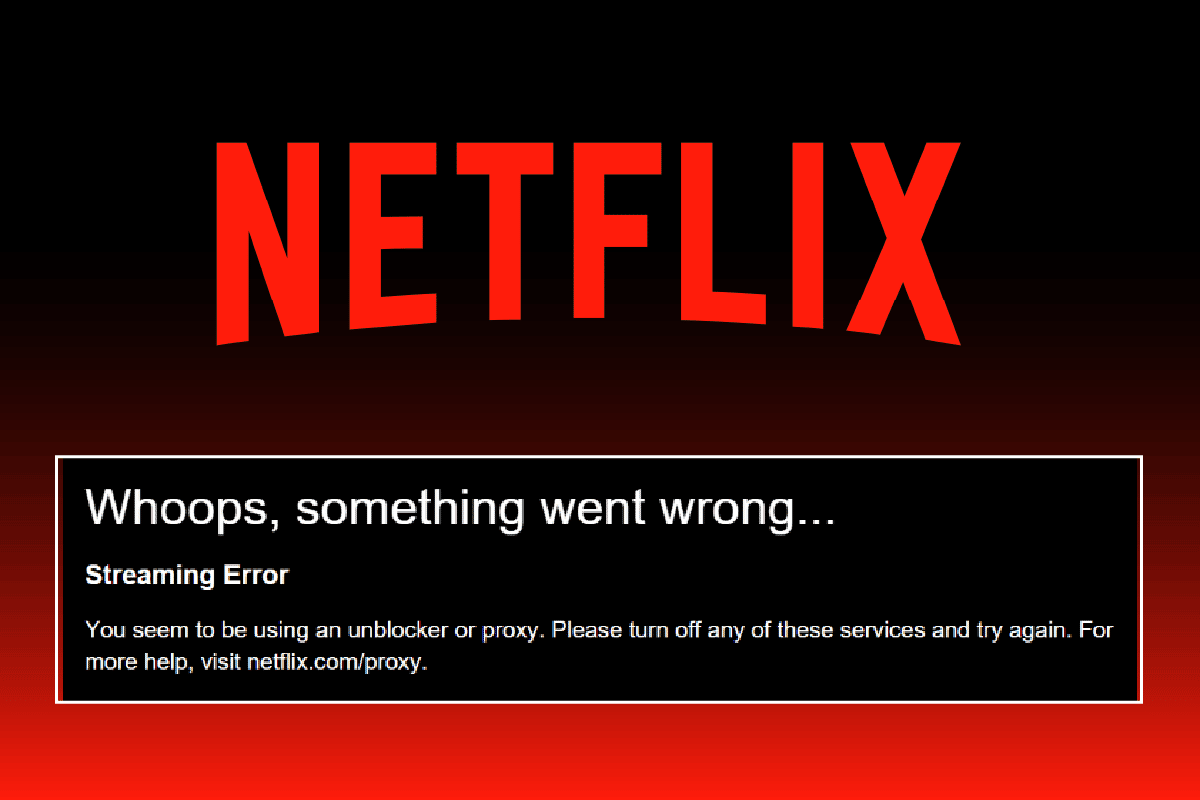
Rozwiązywanie problemu wykrytego serwera proxy Netflix
Główną przyczyną pojawiania się błędu proxy Netflix jest korzystanie z serwera VPN. Jeśli Twoja sieć VPN nie jest w stanie ominąć zablokowanego serwera proxy, możesz doświadczyć wspomnianego problemu. Poniżej znajdziesz zestawienie wszystkich potencjalnych metod, które pozwolą Ci rozwiązać błędy proxy Netflix.
Metoda 1: Podstawowe techniki rozwiązywania problemów
Zastosuj się do poniższych podstawowych kroków, które pomogą Ci naprawić błąd Netflix F7111.
Metoda 1A: Restart routera
1. Zlokalizuj przycisk zasilania umieszczony z tyłu routera.
2. Naciśnij go jednokrotnie, aby wyłączyć urządzenie.

3. Następnie odłącz kabel zasilający router i poczekaj, aż kondensatory całkowicie się rozładują.
4. Ponownie podłącz kabel zasilający i włącz router po upływie około minuty.
5. Zaczekaj na ponowne nawiązanie połączenia sieciowego i spróbuj ponownie zalogować się do serwisu Netflix.
Metoda 1B: Resetowanie ustawień sieciowych
Możesz zresetować ustawienia sieci na swoim komputerze, aby wyeliminować potencjalne błędy sieciowe. Szczegółowy przewodnik dotyczący resetowania ustawień sieciowych w systemie Windows 10 znajdziesz tutaj.
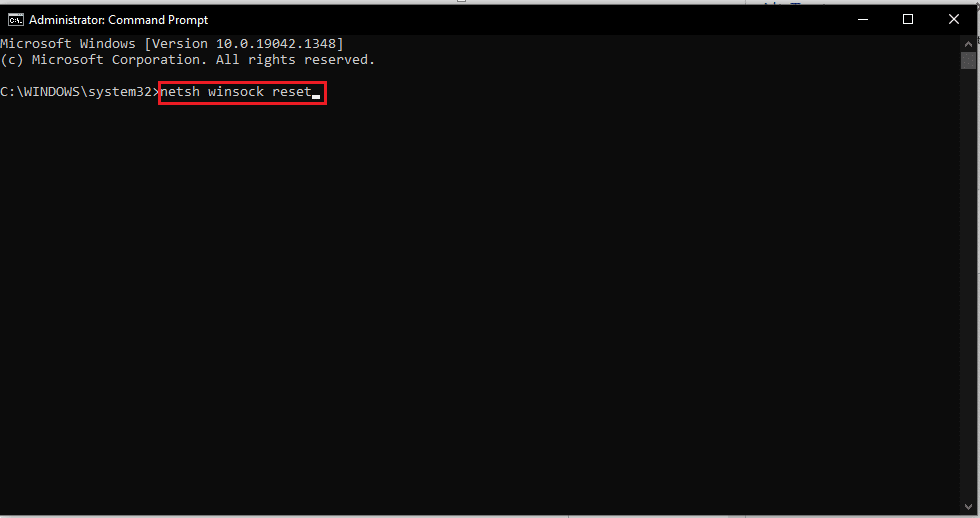
Metoda 1C: Zwolnienie i odnowienie adresu IP
Wykonaj poniższe kroki, aby zwolnić i odnowić swój adres IP, co może pomóc w rozwiązaniu problemu z kodem błędu Netflix F7111:
1. Wciśnij klawisz Windows, wpisz „Wiersz polecenia” i wybierz „Uruchom jako administrator”.
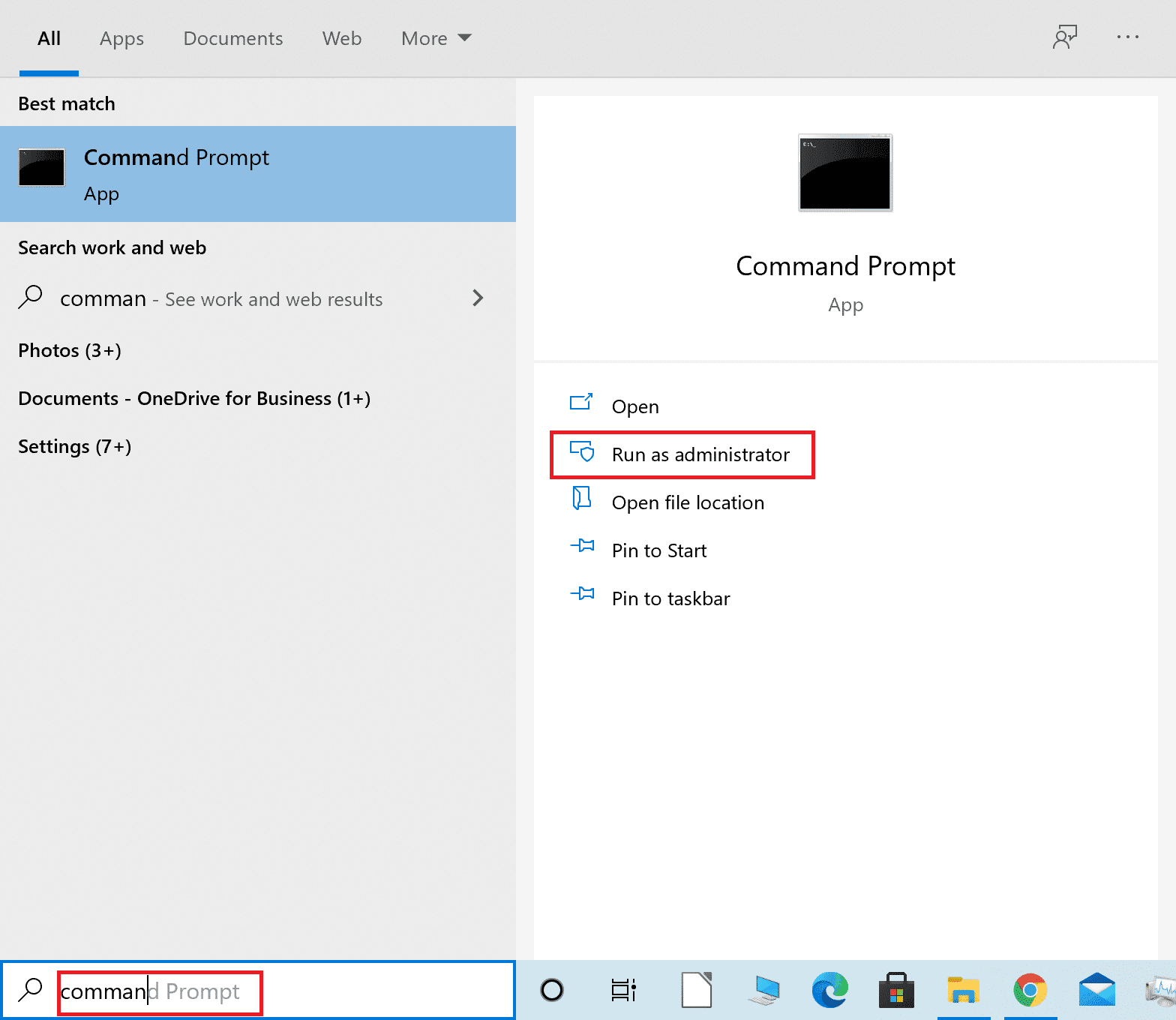
2. Postępuj zgodnie z naszym przewodnikiem, aby wyczyścić lub zresetować pamięć podręczną DNS.
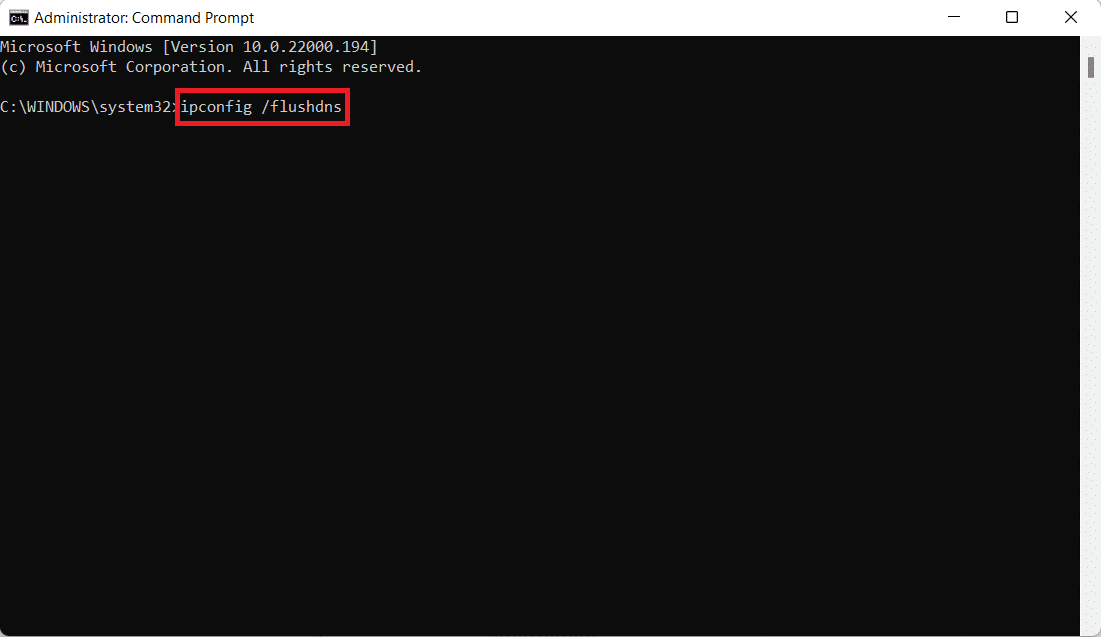
3. Wpisz komendę „ipconfig /release” i naciśnij klawisz Enter.

4. Następnie wpisz komendę „ipconfig /renew” i naciśnij Enter, aby odnowić swój adres IP.

Metoda 1D: Ponowne logowanie do serwisu Netflix
1. Przejdź na stronę Netflix i kliknij opcję „Wyloguj się” w prawym górnym rogu, jak pokazano na obrazku.
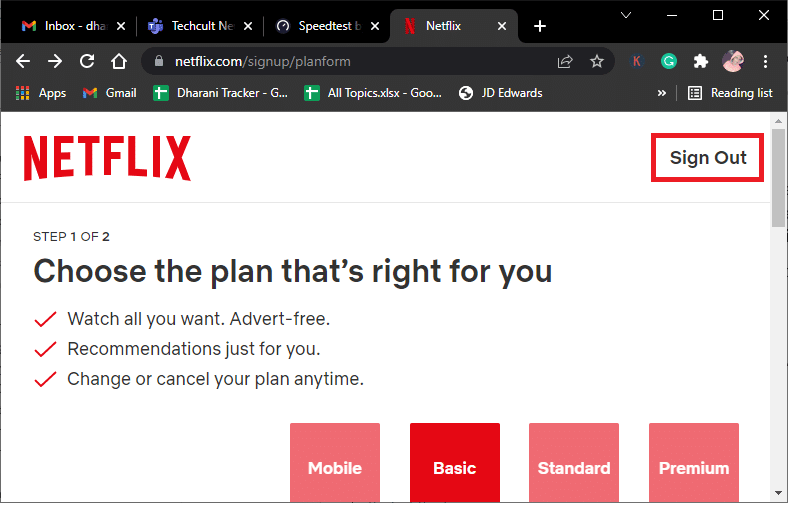
2. Odczekaj około 30 sekund i uruchom ponownie komputer.
3. Po ponownym uruchomieniu komputera, otwórz stronę Netflix w przeglądarce i kliknij „Zaloguj się”.
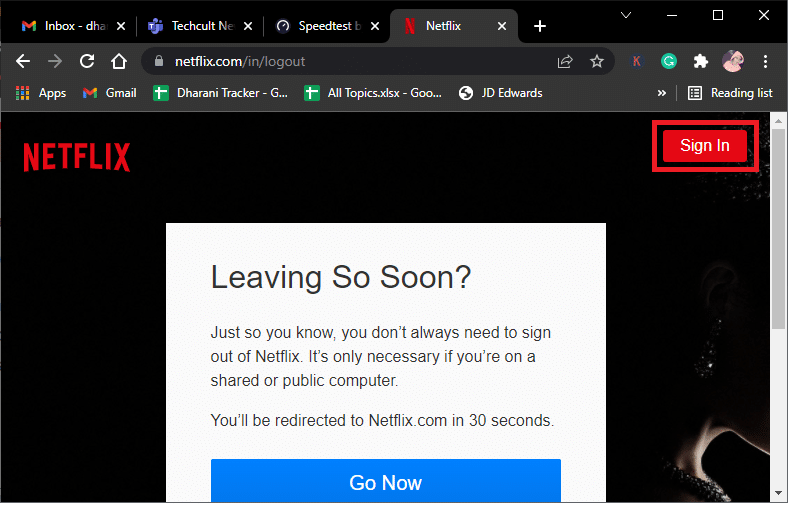
4. Wprowadź swoje dane logowania i zaloguj się na swoje konto. Sprawdź, czy błąd proxy Netflix m7111-5059 został naprawiony.
Metoda 2: Modyfikacja ustawień VPN
Poniżej opisane zostały kroki, które pomogą Ci zmodyfikować ustawienia VPN i serwera proxy w systemie Windows 10, aby rozwiązać problem z wykrytym serwerem proxy Netflix:
1. Naciśnij klawisz Windows, wpisz „ustawienia VPN” w pasku wyszukiwania i kliknij „Otwórz”.
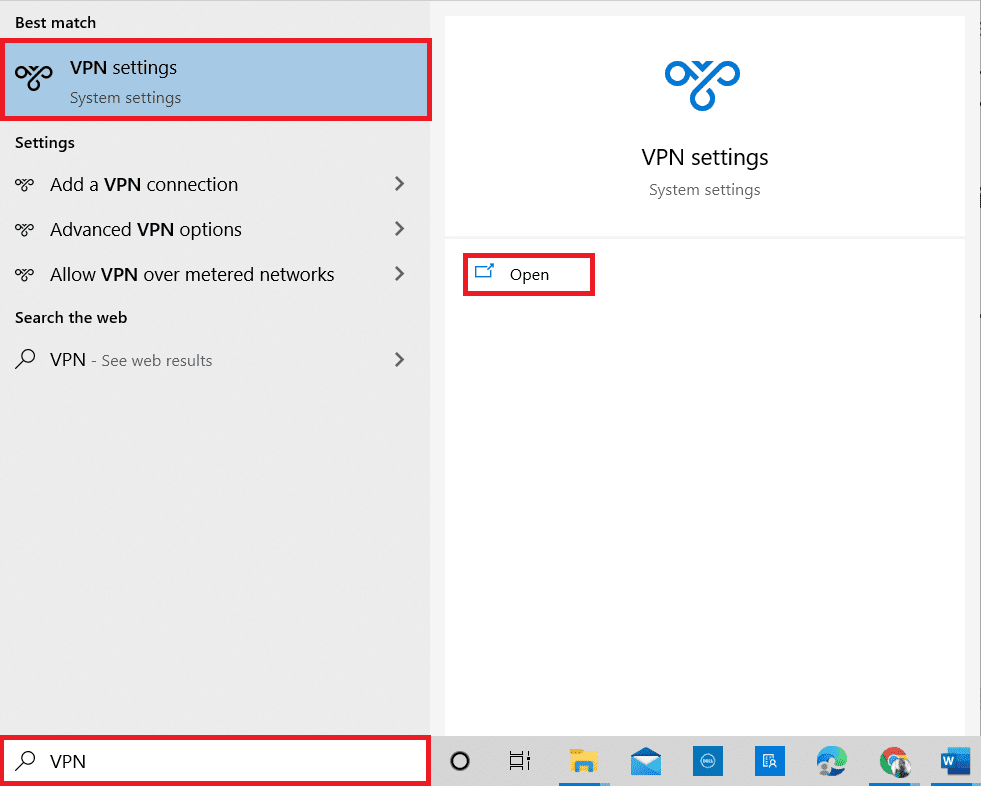
2. Wybierz podłączony VPN i kliknij opcję „Rozłącz”.

3. Zamknij wszystkie uruchomione programy i uruchom ponownie komputer.
4. Po ponownym uruchomieniu komputera otwórz ustawienia VPN i kliknij „Połącz”, jak pokazano poniżej.

5. Uruchom Netflix i sprawdź, czy problem został rozwiązany.
6. Jeśli problem nadal występuje, postępuj zgodnie z naszym przewodnikiem dotyczącym wyłączania VPN i serwera proxy w systemie Windows 10.

Metoda 3: Usuwanie plików cookie Netflix
Usuwanie plików cookie Netflix z Twojej przeglądarki internetowej to skuteczny sposób na rozwiązanie problemu z wykrytym serwerem proxy. Możesz to zrobić w następujący sposób:
1. Przejdź na stronę Netflix i wyczyść pliki cookie w swojej przeglądarce.
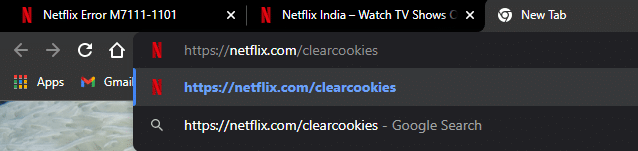
2. Po usunięciu plików cookie kliknij „Zaloguj się” i wprowadź swoje dane uwierzytelniające.

Metoda 4: Użycie połączenia IPv6 zamiast IPv4
Oto kroki, które należy podjąć, aby użyć połączenia protokołu internetowego w wersji 6 (IPv6) zamiast IPv4 w celu naprawy błędu proxy Netflix m7111-5059:
1. Wciśnij klawisz Windows, wpisz „Panel sterowania” i kliknij „Otwórz”.
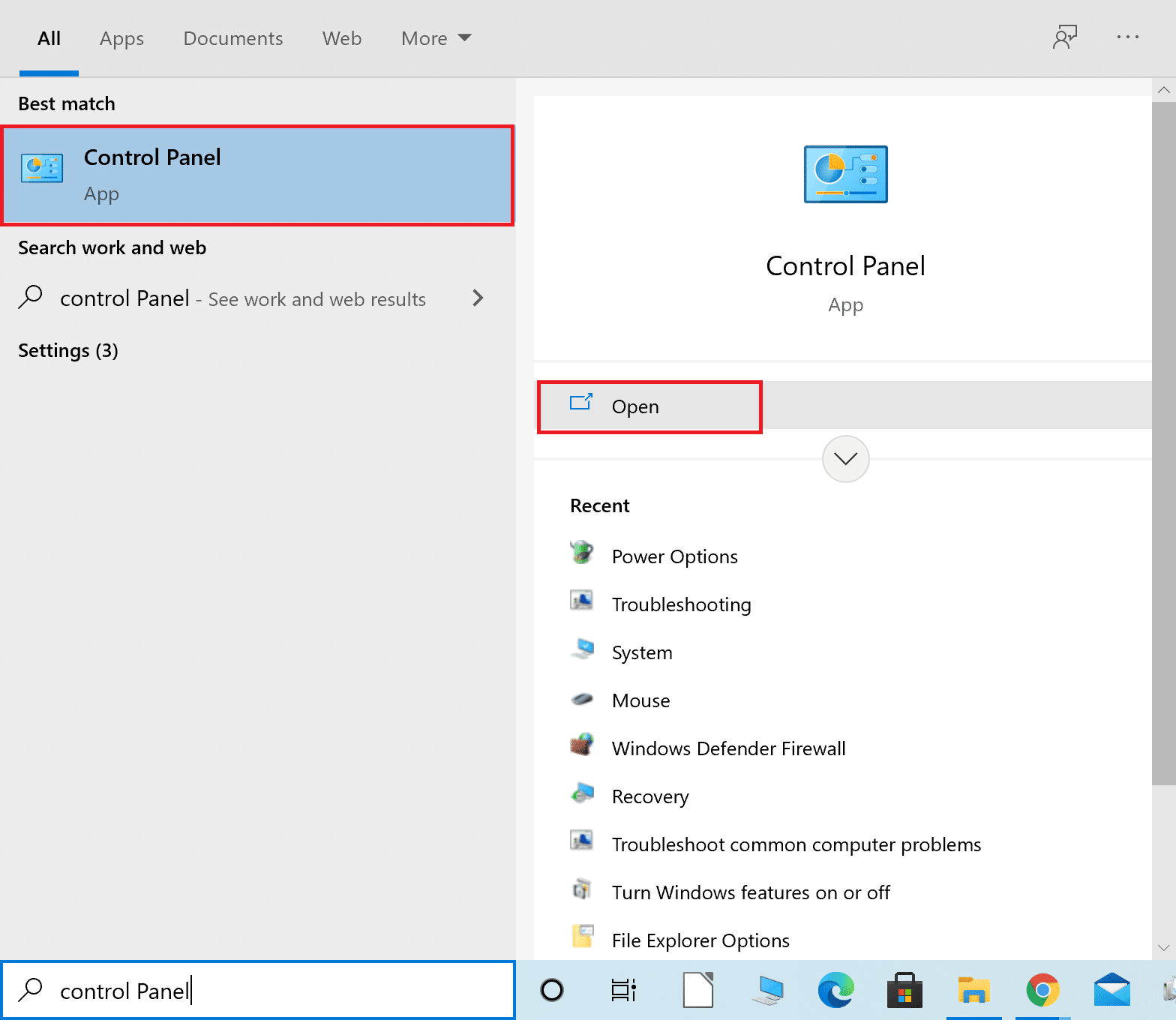
2. W ustawieniach „Wyświetl według” wybierz „Kategoria”, a następnie kliknij „Wyświetl stan sieci i zadania”.
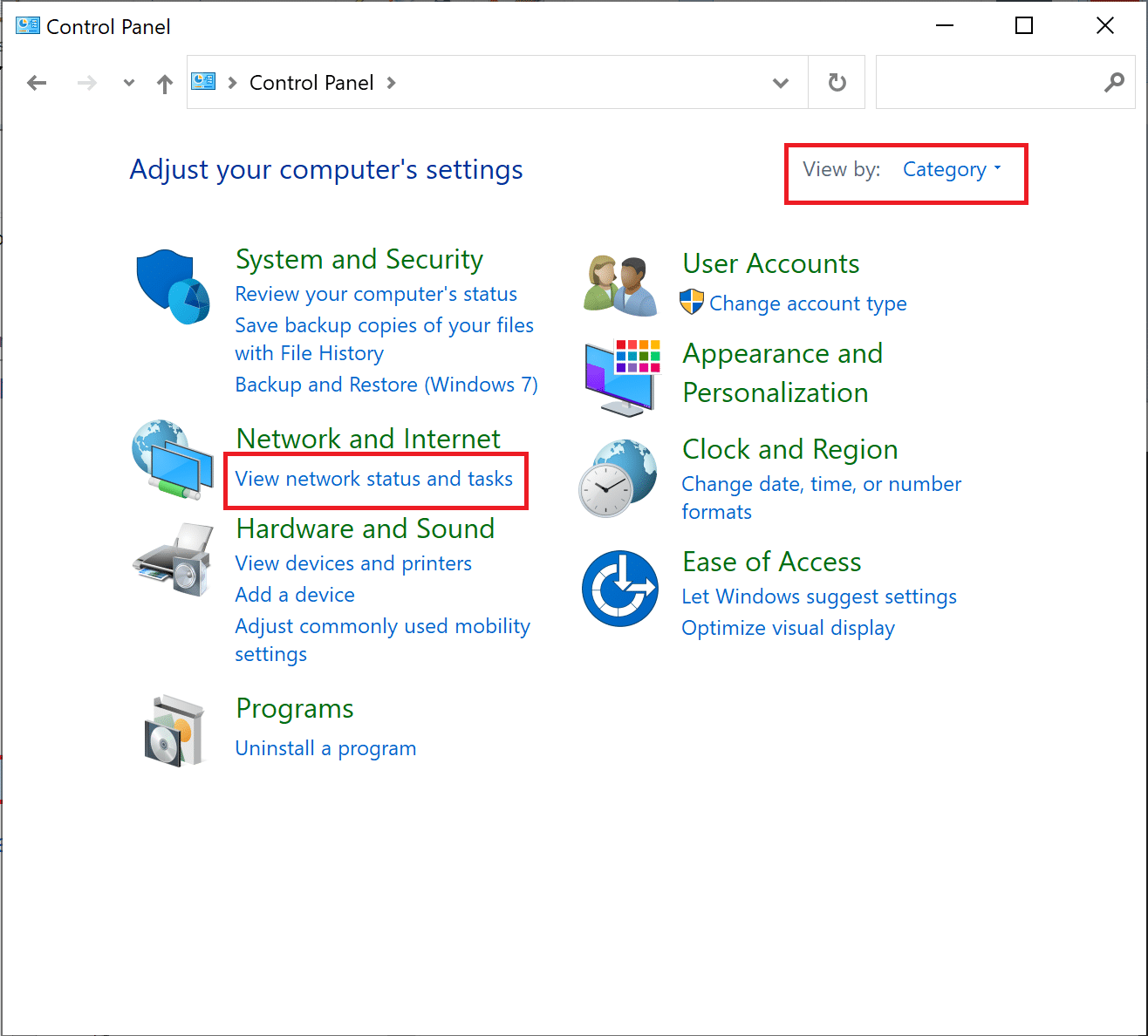
3. Z lewego paska bocznego kliknij opcję „Zmień ustawienia adaptera”.
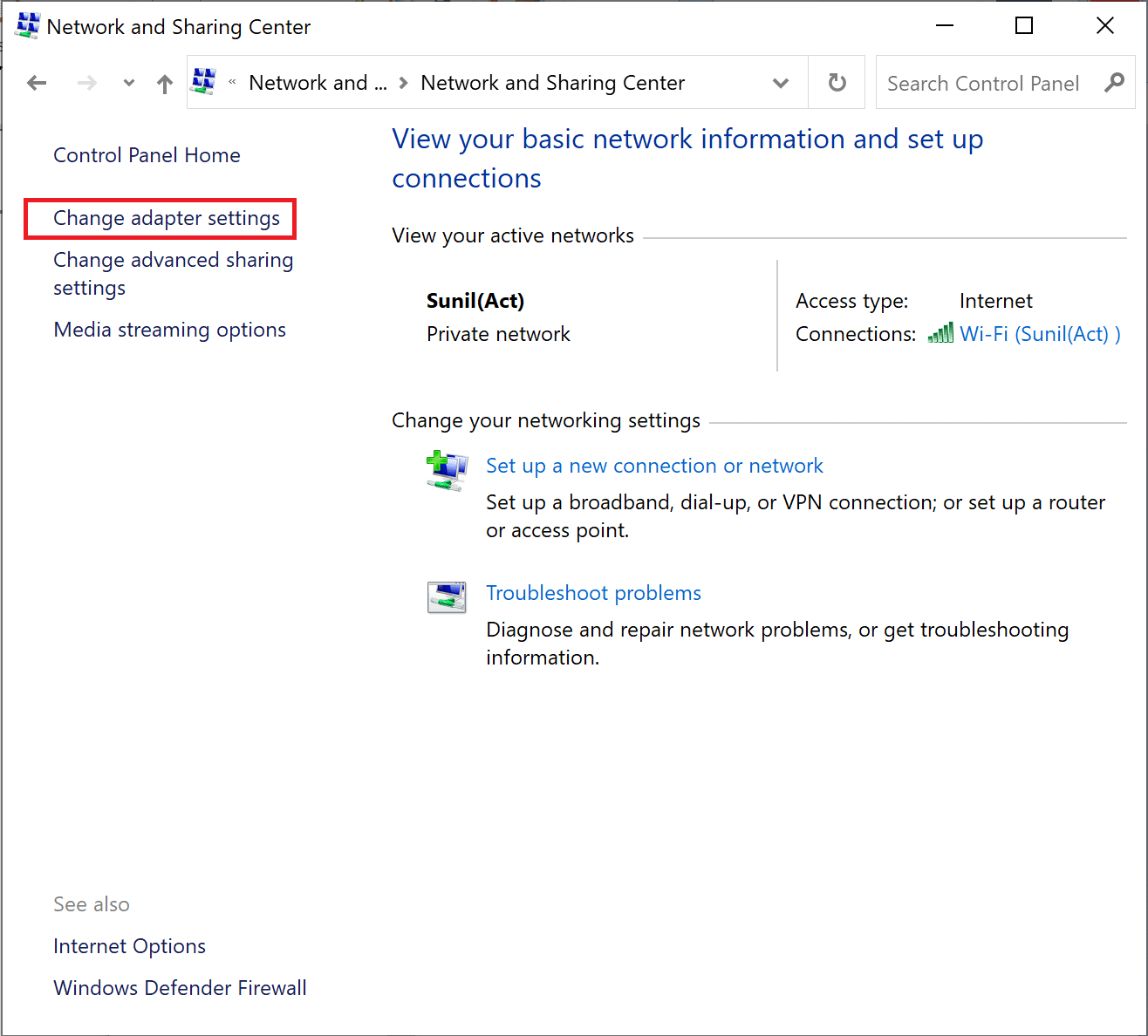
4. Kliknij prawym przyciskiem myszy aktualnie aktywne połączenie internetowe i wybierz „Właściwości”, jak pokazano poniżej.
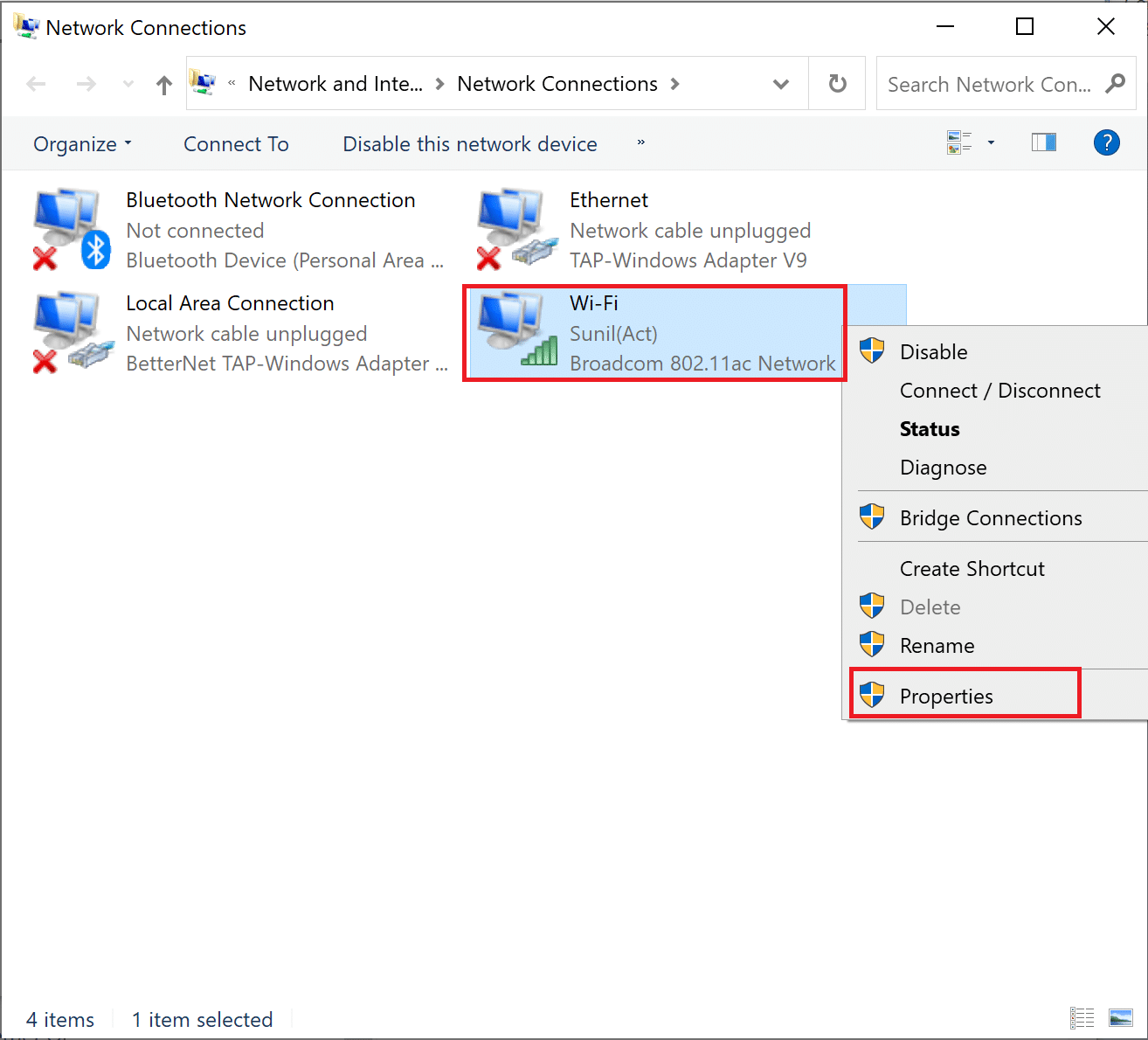
5. Dokonaj następujących zmian:
- Odznacz pole wyboru „Protokół internetowy w wersji 4 (TCP/IPv4)”
- Zaznacz pole wyboru „Protokół internetowy w wersji 6 (TCP/IPv6)”
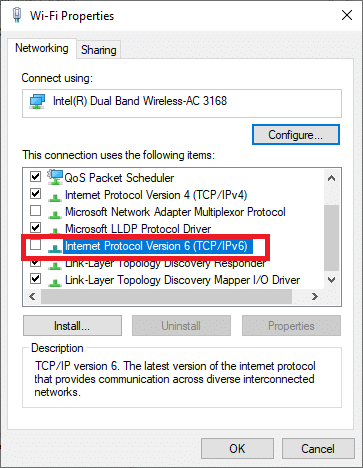
6. Kliknij dwukrotnie „Protokół internetowy w wersji 6 (TCP/IPv6)”, aby otworzyć okno „Właściwości”.
7. Upewnij się, że wybrane są opcje:
- „Uzyskaj adres IP automatycznie”
- „Użyj następujących adresów serwerów DNS”, jak pokazano na poniższym obrazku.
7A. W polu „Preferowany serwer DNS” wpisz publiczny adres DNS Google: 8.8.8.8
7B. W polu „Alternatywny serwer DNS” wprowadź drugi publiczny adres DNS Google: 8.8.4.4
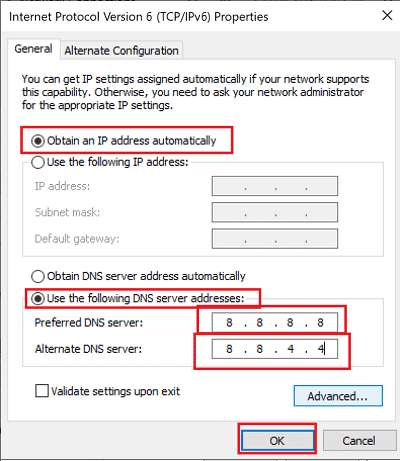
8. Kliknij „OK”, aby zapisać zmiany i ponownie uruchom komputer z systemem Windows 10.
Metoda 5: Wyłączenie kontroli rodzicielskiej
Jeśli napotykasz błąd Netflix F7111-5033, przyczyną mogą być ustawienia kontroli rodzicielskiej. Poniżej przedstawiono kroki, które pomogą Ci wyłączyć kontrolę rodzicielską lub zmienić ograniczenia wiekowe, aby rozwiązać ten problem.
1. Przejdź na stronę Netflix i zaloguj się na swoje konto.
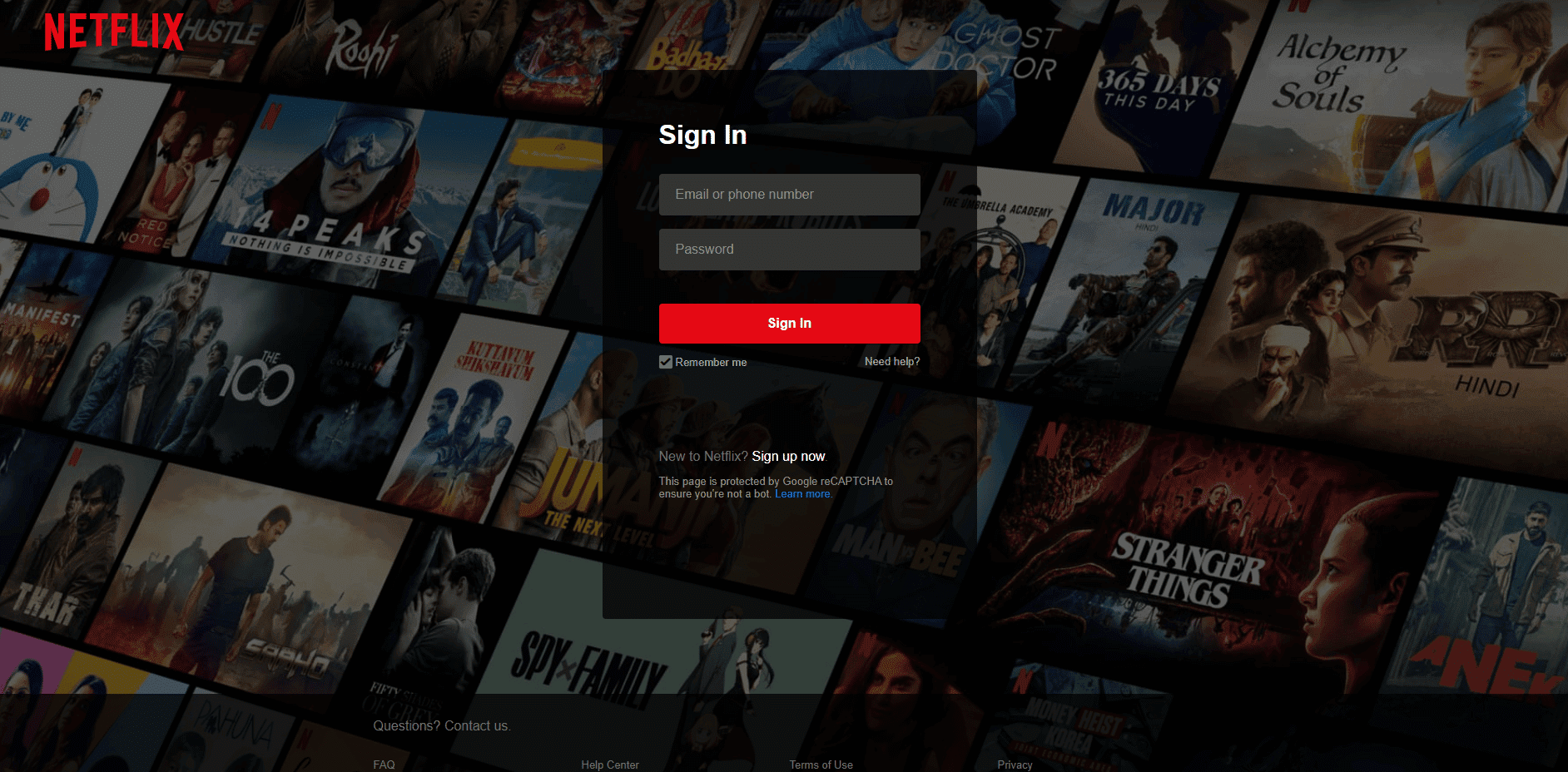
2. Kliknij opcję „Konto” i wybierz swój profil.
3. W sekcji Profil i kontrola rodzicielska, kliknij opcję Zarządzaj przy ustawieniach Ograniczeń oglądania.
4. Wprowadź swoje dane logowania, aby potwierdzić.
5A. Wybierz odpowiednie Oceny wiekowe dla swojego profilu.
5B. Możesz również wybrać opcję wyłączenia wszystkich ograniczeń, jak pokazano na obrazku.
6. Kliknij „Zapisz” i ciesz się nieprzerwanym strumieniowaniem.
Często zadawane pytania (FAQ)
P1. Dlaczego pojawia się błąd Netflix F7111-1331?
Odp. Użycie zakładki w przeglądarce do otwarcia strony Netflix może spowodować ten błąd. Spróbuj wpisać bezpośrednio adres URL serwisu Netflix, czyli www.netflix.com.
P2. Dlaczego pojawia się błąd Netflix F7111-5033?
Odp. Ten błąd może wystąpić, jeśli Twój profil Netflix ma ustawiony poziom dojrzałości poniżej wymaganego. Możesz dostosować ustawienia kontroli rodzicielskiej w serwisie Netflix, aby rozwiązać ten problem.
***
Mamy nadzieję, że ten artykuł okazał się pomocny i że nauczyłeś się, jak naprawić błąd wykrytego serwera proxy Netflix. Zostaw swoje komentarze w poniższym polu i bądź na bieżąco z naszym serwisem, aby otrzymywać więcej porad dotyczących rozwiązywania codziennych problemów cyfrowych. Daj nam znać, jakie tematy chciałbyś zgłębić w przyszłości.
newsblog.pl
Maciej – redaktor, pasjonat technologii i samozwańczy pogromca błędów w systemie Windows. Zna Linuxa lepiej niż własną lodówkę, a kawa to jego główne źródło zasilania. Pisze, testuje, naprawia – i czasem nawet wyłącza i włącza ponownie. W wolnych chwilach udaje, że odpoczywa, ale i tak kończy z laptopem na kolanach.